DRIVE COLUMBUS, управляем своим Google Диском прямо из Таблицы | @google_sheets
Канал о Таблицах (Google Sheets): @google_sheets
Чат канала: @google_spreadsheets_chat
Оглавление: goo.gl/HdS2qn
Поддержать (регулярно, patreon или разово)
Привет! Наше решение умеет создавать карту выбранных папок вашего диска прямо в Таблице. Внутренние папки и файлы выгрузятся тоже.
После создание карты с ней можно будет работать – убирать и добавлять пользователей к файлам и менять их форму доступа.
Зачем это нужно? Контролировать свои рабочие файлы и папки и следить за тем, кому они расшарены из привычной Таблиц.
Пришел новый сотрудник? Вы сможете добавить его к нужным файлам за несколько минут.
Старый сотрудник перестал оправдывать доверие и вы решили с ним попрощаться? Уберите у него доступ к информации, которая ему больше не нужна :)
Как выглядет реестр / карта
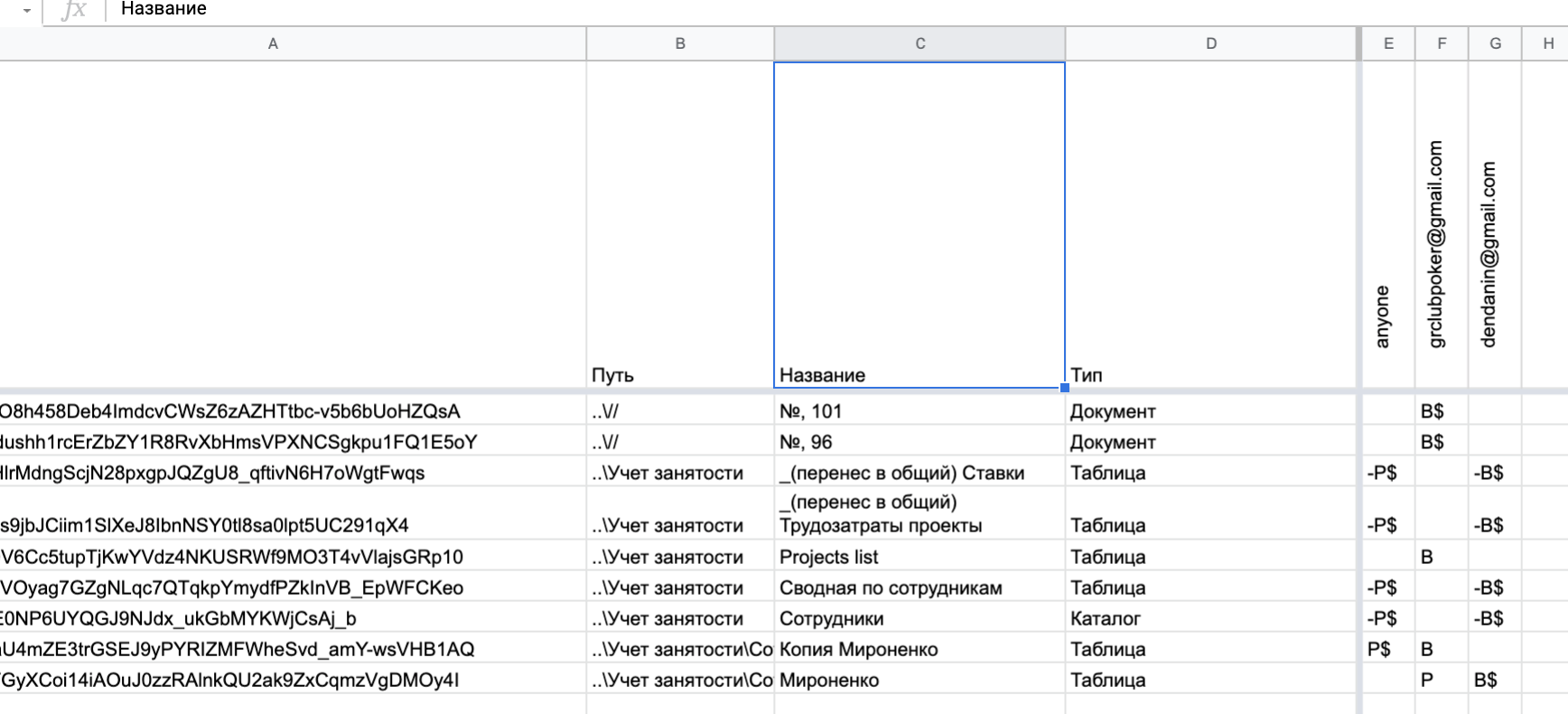
В столбцах A, B, C, D - ID файла (или каталога), путь к файлу, название файла и тип файла.
В столбцах от E и дальше – кому файлы расшарены и как. Все буквы имеют расшифровку, она ниже.
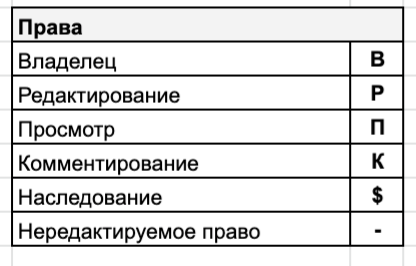
Как начать работать, создаём карту
Для начала копируем последнюю версию Таблицы с решением (ссылка в заголовке).
Какие папки выгружаем
Далее переходим на лист "Настройки" и заполняем какие папки верхнего уровня мы хотим выгрузить, проще всего заполнять прямые ссылки на папки или их ID.
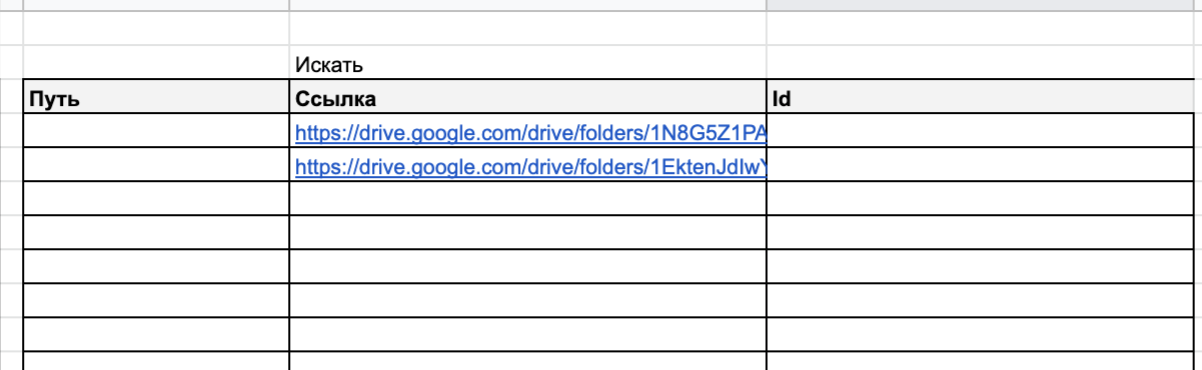
Какие папки исключаем (опционально)
Можно заполнить какие папки исключаем из выгрузки (допустим, вы выгружаете большую папку с договорами и не хотите обрабатывать папку со сканами, которая находится внутри)
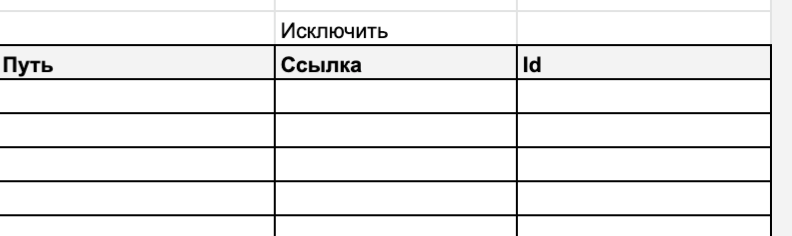
Какие типы файлов выгружаем
Также есть возможность отфильтровать выгрузку по типу, оставив только необходимые типы файлов.
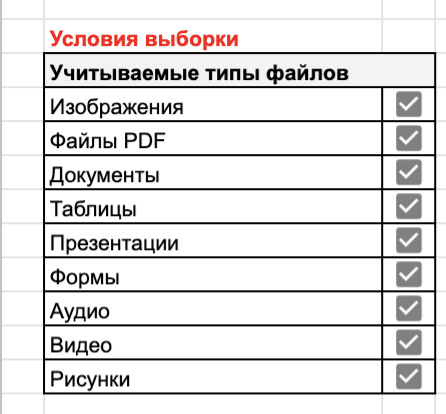
Какие типы файлов выгружаем
Ну и запускаем скрипт "загрузить данные" из меню "реестр", если вы все сделали правильно – на листе реестр вы увидите файлы и папки, а также кому всё это богатство доступно.
Редактируем форму доступа к файлам прямо из Таблицы
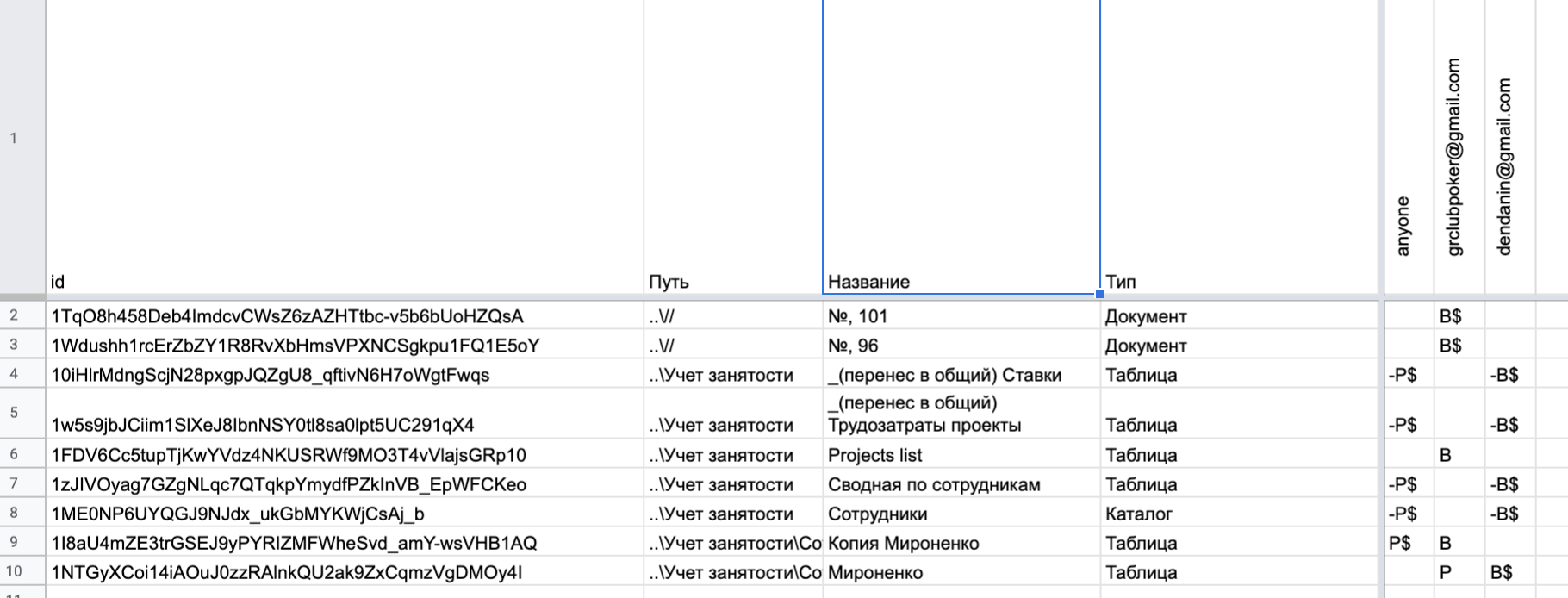
Окей, как редактировать форму доступа? Правильно – просто меняем буквы в реестре.
Но сперва очевидное, но не сказать про это я не могу: чтобы удалить пользователя из файла или добавить в файл – вы должны быть по крайней мере редактором, а он, если речь про удаление – не должен быть владельцем (В) этого файла. ❗️
За логирование изменений у нас отвечает скрипт onEdit() – попробуйте очистить ячейку с "П" (право на просмотр) у ряда пользователей, далее перейдите на лист "L" - там скрипт зафиксирует те изменения, которые вы сделали.
Не меняйте Таблицу слишком быстро в этом случае onEdit() может что-то пропустить❗️
Чтобы отправить изменения из листа "L" на диск и чтобы они стали реальностью – запускайте скрипт "обновить права" из меню "реестр"
Скрипт запустится и обработает те изменения, которые найдет на листе "L", далее вы можете еще раз выгрузить реестр, чтобы он нарисовал новую карту папок с обновленными правами.
Приходите в наш чат и рассказывайте про свой опыт использования :)